Как очистить историю вызовов на huawei
Обновлено: 03.07.2024
Когда пользователь совершает вызов, это автоматически отображается в его истории. В ней отображается то, сколько минут контакт общался с другим абонентом, кто это был, какого характер был вызов (входящий или исходящий) и многое другое.
Если пользователю не нужна данная информация, то он может её удалить. Удаление необходимо в разных случаях. Это может быть как и простая скрытность, так и целенаправленное удаление для того, чтобы очистить мизерный кэш на устройстве.
Как удалить отдельный звонок из истории вызовов
Несмотря на разнообразие причин, удалить можно как и отдельный звонок из истории, так и целые списки, несколько телефонных звонков выборочно. Существуют как и ручные методы удаления, так и удаление при помощи специализированных приложений, о которых стоит также поговорить далее.
Если пользователь хочет вручную удалить отдельный контакт, то он может сделать это в несколько кликов:
- Для начала необходимо открыть журнал всех вызовов, которые были совершены пользователем. Как правило, есть специальная иконка, которая отвечает за все вызовы в телефоне;
- После этого открываем тот звонок, который пользователь хочет удалить. Этот звонок может быть как и исходящий, так и входящий;
- Теперь кликаем на пункт «Сведения о вызове». В этом пункте пользователю будет предоставлена вся информация о контакте, а также о том, какие звонки совершались с его номера. Также в нём можно переименовать пользователя или же позвонить ему;
- Кликаем на корзинку, которая располагается в правом верхнем углу и подтверждаем удаление.
Теперь владелец устройства не увидит вызов в своей телефонной книжке. Данный способ отлично подходит под все версии Андроида. Все также зависит от того, какой операционной системой пользуется человек.
Расположение иконок, а также кнопок зависит прежде всего от того, какой версией устройства пользуется владелец смартфона.
Как удалить несколько телефонных звонков
Также человек может удалить выборочно только те телефонных звонки, которые ему необходимы. Это удобно, так как не нужно кликать на удаление для каждого контакта в отдельности. Такое удаление имеет ряд преимуществ:
- Пользователь может заранее выбрать только те телефонные звонки, от которых ему хотелось бы избавиться;
- Можно выбрать сразу несколько абонентов и удалить их при помощи удобной кнопки;
- Не нужно тратить время на удаление каждого контакта.
Этот способ доступен также на все смартфонах любой операционной системы. Для того, чтобы удалить несколько телефонных звонков сразу, пользователю необходимо:
- Зайти в свой телефон. Иконка данного приложения часто выглядит, как обычная трубка от стационарного устройства. Эта утилита системна. Через неё часто совершают многочисленные вызовы;
- После этого пользователю стоит кликнуть на три точки, которые располагаются в правом верхнем углу экрана. Часто именно там располагается список действий, которые можно выполнить с журналом;
- Теперь кликаем на пункт «Выбрать». Система включить функцию, когда пользователь может при помощи галочек выбирать, от каких контактов ему хотелось бы избавиться. При помощи клика в пустое окошко рядом с контактом стоит выбрать те вызовы, которые в дальнейшем стоит удалить;
- Теперь тапаем на кнопку «Удалить», которая появилась в нижнем углу системы;
- После этого соглашаемся и проверяем, чтобы пользователь не кликнул на лишние контакты, которые не хотелось бы удалять.
Таким образом пользователь достаточно быстро удалил те контакты, которые ему нужно было уничтожить. Более подробно об этом процессе стоит посмотреть в этом видео
Как удалить вызовы на Андроиде полностью
Несмотря как и на точечное, так и на групповое удаление, пользователь может удалить сразу все вызовы, которые есть в его телефонной книжке. Это достаточно просто сделать при помощи встроенной утилиты по удалению.
При помощи данного способа нет необходимости как и в удалении отдельных вызовов, так и в отдельном выборе контактов. В несколько кликов можно удалить сразу все вызовы, которые ранее были сделаны в телефоне. Для этого необходимо:
После этого пользователь удалит совершенно все контакты, которые были у него в журнале вызовов.
При удалении вызовов сами контакты не удаляются. Удаляется только видимость того, что ранее пользователь звонил на этот номер.
Особенности удаления для разных моделей телефонов
Особенности удаления для разных моделей телефонов состоят в том, что у каждого устройства своя система, которая может иметь отличные от других названия разделов, пунктов и даже иконок.
Пункты действительно могут немного отличаться в зависимости от того, какой моделью телефона пользуется человек, несмотря на это, алгоритм для всех универсален. В любом устройстве есть такие пункты, как точечное, групповое или же полное удаление.
Необходимо смотреть инструкцию под конкретную модель телефона, если у пользователя есть сомнения по поводу удаления определённого контакта или же целой группы.
Как удалить все вызовы с помощью приложений
Многие не знают, но существуют специализированные утилиты, которые нацелены на то, чтобы помочь пользователю комплексно удалить совершенно все вызовы. Такие утилиты удобны в том случае, если пользователь не знает, каким образом у него на устройстве удаляются вызовы. На просторах официальных источников, такие как Плей Маркет, пользователь может быстро и легко найти нужное для него приложение.
Есть такое приложение, которое называется «Быстрая очистка истории поиска». С помощью него можно не того удалить историю вызовов, но и вообще всю историю, которая была на телефоне, в том числе браузерные вещи.
Можно ли удалить детализацию звонков
Многие пользователи телефона, которые часто совершают звонки, думают, что, удаляя историю звонков в смартфоне, они навсегда прощаются с ней. На самом деле нет. Только удалив историю на смартфоне, пользователь не стирает её полностью. У операторов сотовой связи есть специальный сервер, на котором хранятся все звонки пользователя. Такая процедура называется детализация вызовов.
У каждого оператора сотовой связи она своя. Более подробно об этом процессе стоит посмотреть в видео:
К сожалению, пользователь не может удалить самостоятельно детализацию ни через личный кабинет, ни через другие источники. Это просто невозможно. Система может предоставить только распечатки.
Как восстановить удаленные вызовы на Андроид
Восстановить удалённые вызовы можно одним единственным способом – использование утилит. Например, самый распространённый вариант – это использование программы DR.Fone, которую необходимо скачивать на ПК:
С помощью такого способом можно достаточно быстро восстановить те вызовы, которые были удалены.
Список звонков – отличная опция, в которой можно проверить, кто звонил, длительность и время разговора. Но случается так, что тот или иной абонент очень нежелателен в этом перечне. Смартфоны Honor и Huawei предлагают возможность не только удаления сразу всех списков звонков, но и выборочные номера. Как это сделать? Ответ ниже.
Как очистить список звонков на Honor и Huawei
Для начала разберем, как удалить сразу все вызовы и полностью очистить список звонков. Для этого открываем приложение «Звонки» с изображением телефончика и нажимаем на три точки в правом верхнем углу.


Далее выбираем вкладку «Удалить несколько записей» -«Выбрать все», кликнуть по корзине внизу и подтвердить действие кнопкой «Удалить». Теперь список звонков чист, как будто это новый смартфон.


Удаление всех вызовов от одного абонента
Когда общий список звонков не доставляет хлопот, а нежелательным в нем оказывается только один абонент, гаджет предлагает удалить все его вызовы. Для этого в том же приложении «Звонки» кликаем по знаку «i» возле звонка абонента, общение с которым необходимо скрыть.
После автоматического перехода в список вызовов этого абонента выбираем из предложенных вариантов:
- Очистить весь список звонков от этого абонента;
- Удалить какой-то один вызов.

В первом случае внизу экрана нажимаем «Очистить весь список вызовов» и подтверждаем действие. Во втором удерживаем один из выбранных вызовов, в выпавшем контекстном меню нажимаем «Удалить» и подтверждаем действие.
Удаление одного вызова из списка звонков
Если нужно удалить какой-то один вызов, без привязки к остальному списку звонков, как и в первом случае, открываем три точки в правом верхнем углу приложения «Звонки». Выбираем вкладку «Удалить несколько записей» и ставим галочки напротив тех звонков, которые необходимо убрать из списка. Как и раньше, кликаем после выделения нужных контактов по корзинке и подтверждаем действие.



Простые инструкции по очистке журнала звонков на телефоне.
Очистка журнала контактов — быстрый процесс, если знать точную инструкцию. Рассказываем, как очистить журнал звонков на телефоне разными способами.
Как удалить журнал звонков на телефоне?
Журнал звонков — список, где содержится информация о всех входящих, исходящих и пропущенных вызовах. Если пользователю нужно удалить все или некоторых из них, сделать это можно в том же меню, откуда совершаются звонки. Однако в зависимости от модели телефона и его производителя способ удаления может отличаться. Поэтому иногда приходится опробовать несколько из них, чтобы найти подходящий.
Одна из универсальных инструкций для удаления списка звонков, выглядит следующим образом:
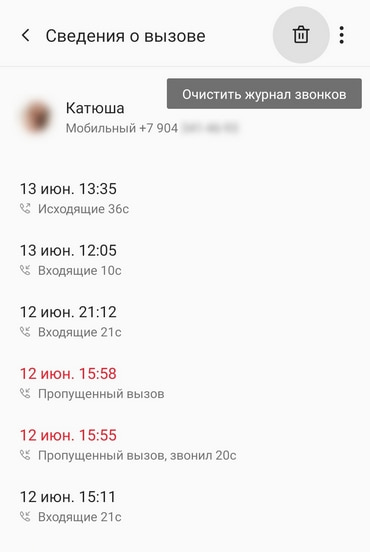
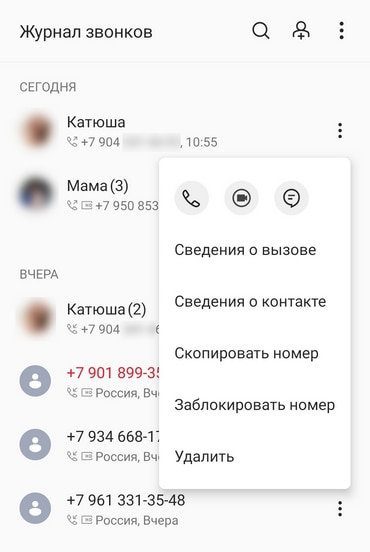
Таким образом можно удалить как один, так и несколько вызовов. Если эта инструкция не помогла, можно воспользоваться одной из описанных ниже, которая подойдет к конкретной модели телефона.
Как удалить журнал и историю звонков на Samsung?
Инструкция по удалению списка вызовов на устройствах Samsung идентична для всех моделей этого производителя. Чтобы избавиться от ненужной истории вызовов, пользователю необходимо:
Как очистить журнал и историю звонков на Huawei/Honor?
Чтобы удалить историю звонков на мобильном устройстве Huawei или Honor, пользователь должен выполнить следующие шаги:
Как очистить историю вызовов на смартфоне Xiaomi?
Чтобы избавиться от списка с информацией о прошлых телефонных разговорах на мобильном устройстве Xiaomi, следуйте инструкции:
Как очистить журнал вызовов на телефоне Meizu?
Удалить историю вызовов на мобильных устройствах Meizu можно по следующей инструкции:
Как очистить журнал вызовов на Lenovo?
Чтобы удалить список всех вызовов или вызовы по отдельности на мобильном устройстве Lenovo, пользователю нужно:
Смартфоны на Android, как и любые другие телефоны, ведут журнал входящих и исходящих вызовов. В этом статье мы расскажем о том, как удалить эти вызовы на Андроид.
Способ № 1. Удаление вызовов обычным способом.
Для того чтобы очистить вызовы откройте приложение со списком последних вызовов, обычно оно называется «Журналы», и нажмите на кнопку контекстно меню. В открывшемся меню нужно выбрать пункт «Удалить».

После этого в списке вызовов нужно отметить вызовы, которые вы хотите удалить. Для этого достаточно установить галочки в появившиеся клетки. Если вы хотите удалить все вызовы, то установите галочку напротив пункта «Выбрать все».

Дальше нужно просто нажать на кнопку «Удалить».

И подтвердить удаление вызовов в появившемся всплывающем окне.

После этого выбранные вами вызовы будут удалены.
Способ № 2. Удаление вызовов с помощью специального приложения.
В магазине Google Play есть много приложений для удаления вызовов и очистки истории поиска. Например, вы можете использовать приложение «Быстрая очистка истории поиска». С помощью данного приложения можно удалить список вызовов буквально в два клика. Для этого нужно просто отметить входящие и исходящие вызовы и нажать на кнопку «Удалить».

Также с помощью данной программы можно удалить историю браузере, историю поиска и очистить буфер обмена.
Читайте также:

